Содержание
- Исправлено: Samsung Magician не распознает SSD —
- Что такое Samsung Magician?
- Почему Samsung Magician не распознает ошибку SSD
- Как исправить Samsung Magician Не распознает ошибку SSD
- Метод 1: Обновление версии драйвера SSD через диспетчер устройств
- Способ 2: обновить Samsung Magician до последней версии
- Способ 3: установка драйвера NvMe
- Способ 4: отключение режима RAID и переключение в режим AHCI
- Метод 5: Проверка требований к питанию вашего SSD
- Способ 6: подключение через контроллер Intel (если применимо)
- Способ 6: использование другого стороннего программного обеспечения
- 3 простых шага по исправлению ошибок SAMSUNG MAGICIAN.EXE
- Подробности файле с именем samsung magician.exe
- Очистите мусорные файлы, чтобы исправить samsung magician.exe, которое перестало работать из-за ошибки.
- Очистите реестр, чтобы исправить samsung magician.exe, которое перестало работать из-за ошибки
- Как удалить заблокированный файл
- Настройка Windows для исправления критических ошибок samsung magician.exe:
- Как другие пользователи поступают с этим файлом?
- Как вы поступите с файлом samsung magician.exe?
- Некоторые сообщения об ошибках, которые вы можете получить в связи с samsung magician.exe файлом
- SAMSUNG MAGICIAN.EXE
Исправлено: Samsung Magician не распознает SSD —
У некоторых пользователей возникают проблемы при управлении своими твердотельными накопителями с помощью Samsung Magician. Часто сообщается, что эта утилита Samsung отказывается распознавать жесткие диски, даже если они указаны в списке поддерживаемых приложений. Большинство пользователей, затронутых этой проблемой, сообщают, что диск вообще не отображается в Samsung Magician, в то время как Управление дисками, а также другие сторонние утилиты распознают диск SSD.
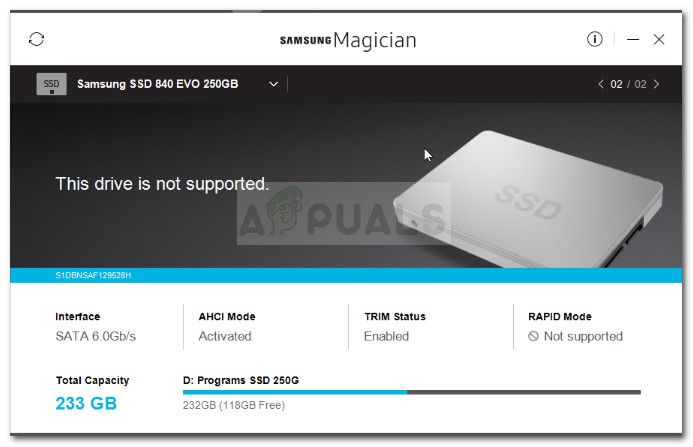
Хотя большинство пользователей сообщают об отсутствии сообщения об ошибке, в некоторых случаях программное обеспечение видит диск, но считает его неподдерживаемым.
Что такое Samsung Magician?
Samsung Magician — это предоставляемая утилита, которая облегчает владельцам накопителей Samsung выполнение утомительной в противном случае задачи, такой как обновление прошивки. Помимо этого, программное обеспечение также допускает более сложные модификации, такие как возможность устанавливать определенные профили в соответствии с типом пользователя, который использует диск.
На данный момент программное обеспечение имеет многочисленные обновления, но большинство из них специально выпущены для добавления новых дисков в список поддерживаемых.
Почему Samsung Magician не распознает ошибку SSD
После изучения проблемы и просмотра различных пользовательских отчетов нам удалось определить список потенциальных виновников, которые могут вызывать проблему:
- Samsung Magician устарел — Проблема может возникнуть, если ваш SSD диск не добавлен в список поддерживаемых. Если у вас новая модель Samsung SSD, утилита Samsung Magician не распознает ваш диск, пока вы не обновите приложение до последней версии.
- Режим RAID отключен — Также сообщается, что ошибка появляется, если у пользователей включен режим RAID из настроек BIOS. В этом случае решением было бы получить доступ к настройкам BIOS, отключить RAID и переключить конфигурацию диска на AHCI.
- Драйвер Samsung NVMe отсутствует на компьютере — Некоторые модели Samsung SDD (особенно модели 950 и 960 EVO) требуют, чтобы драйвер NVMe был установлен на главном компьютере для обнаружения Samsung Magician.
- SSD-накопителю не хватает энергии для работы — Эта проблема также может быть вызвана недостатком питания вашего SSD. Обычно это происходит на компьютерах, использующих адаптеры USB 3.0 к SATA для подключения. Поскольку у SSD недостаточно мощности для работы, Samsung Magician не обнаружит его.
- SSD не подключен через контроллер Intel — Сообщается, что некоторые модели твердотельных накопителей Samsung имеют проблемы с подключением при подключении через контроллер, отличный от Intel. Это ни в коем случае не официальное требование, а просто случай, о котором сообщили многие пользователи.
Как исправить Samsung Magician Не распознает ошибку SSD
Если вы пытаетесь заставить Samsung Magician определить ваш SSD-накопитель, эта статья поможет вам получить список проверенных действий по устранению неполадок. Ниже у вас есть набор методов, которые другие пользователи в аналогичной ситуации использовали, чтобы решить проблему.
Чтобы обеспечить наилучшие результаты, следуйте приведенным ниже методам, чтобы они были представлены в том порядке, в котором они упорядочены по эффективности и серьезности изменений. Давай начнем!
Метод 1: Обновление версии драйвера SSD через диспетчер устройств
Давайте начнем с проверки, может ли Windows обновить ваши драйверы до более новой версии драйвера через диспетчер устройств. Это обычно решает проблему, если проблема начала возникать после того, как первоначальная установка диска была прервана неожиданным событием.
Вот краткое руководство по обновлению версии драйвера SSD через диспетчер устройств:
- Нажмите Windows ключ + R открыть диалоговое окно Run. Далее введите «devmgmt.mscИ нажмите Войти открыть диспетчер устройств. Если предложено UAC (контроль учетных записей пользователей), выбирать Да.
Диалог запуска: devmgmt.msc
- В диспетчере устройств разверните раскрывающееся меню, связанное с дисками.
- Затем щелкните правой кнопкой мыши на диске SSD и нажмите Обновить драйвер.
Щелкните правой кнопкой мыши на диске SSD, затем нажмите Обновить драйвер
- Если определена новая версия драйвера, следуйте инструкциям на экране, чтобы установить его в вашей системе.
- Перезагрузите компьютер и посмотрите, была ли проблема решена при следующем запуске.
Если проблема все еще не решена, перейдите к следующему способу ниже.
Способ 2: обновить Samsung Magician до последней версии
Если у вас есть новый диск, проблема, скорее всего, возникает из-за того, что Samsung Magician не был обновлен для добавления в новый список поддерживаемых дисков.
Если этот конкретный сценарий применим к вашей текущей ситуации, решение так же просто, как обновить Samsung Magician до последней версии. Другие пользователи в аналогичной ситуации сообщили, что проблема была решена после того, как они удалили Samsung Magician и установили последнюю версию с веб-сайта производителя. Вот краткое руководство о том, как это сделать:
- Нажмите Windows ключ + R открыть А Бежать Диалог. Затем введите «appwiz.cplИ ударил Войти открыть Программы и особенности.
Диалог запуска: appwiz.cpl
- внутри Программы и особенности, прокрутите список приложений, чтобы найти Samsung Magician.
- Щелкните правой кнопкой мыши на Samsung Magician и выберите Удалить. Затем следуйте инструкциям на экране для удаления программного обеспечения из вашей системы.
- После удаления программного обеспечения перезагрузите компьютер вручную, если вам не предлагается делать это автоматически.
- При следующем запуске перейдите по этой ссылке (Вот) и загрузите последнюю версию программного обеспечения Magician с помощью соответствующей кнопки.
Скачать программу Magician
- После завершения установки перезагрузите компьютер еще раз.
- При следующем запуске откройте Samsung Magician и посмотрите, удастся ли программе обнаружить ваш SSD-накопитель.
Если фокусник Samsung по-прежнему не распознает ваш SSD-накопитель, перейдите к следующему способу.
Способ 3: установка драйвера NvMe
Для получения наилучшей практики Samsung рекомендует установить все предоставленные драйверы (в частности, драйвер NVMe), прежде чем пытаться манипулировать своим SSD-накопителем с помощью программы Samsung Magician.
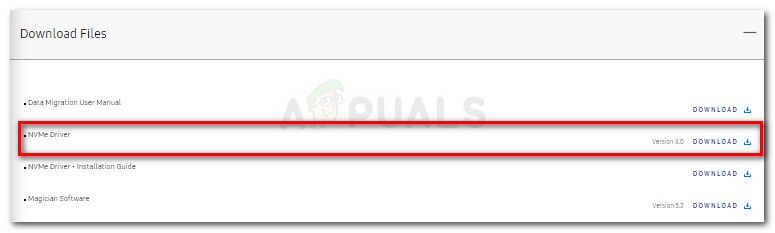
Если у вас нет оптического привода, способного читать прилагаемые служебные DVD-диски, вы также можете загрузить их с официальной страницы загрузки.
Вы можете скачать драйвер NVMe, перейдя по этой ссылке (Вот) и прокручивая вниз к Скачать файлы стр. Этот драйвер NVMe должен быть совместимым, даже если у вас другая модель твердотельного накопителя (эта модель предназначена для 960 EVO), но на случай, если это не так, посетите веб-страницу Samsung, посвященную вашей модели твердотельного накопителя, и загрузите ее оттуда.
После загрузки драйвера откройте исполняемый файл и следуйте инструкциям на экране для установки драйвера. После завершения установки перезагрузите компьютер и посмотрите, была ли проблема решена при следующем запуске.
Если ваш SSD-накопитель все еще не распознается утилитой Samsung Magician, перейдите к следующему способу ниже.
Способ 4: отключение режима RAID и переключение в режим AHCI
Согласно различным пользовательским отчетам, проблема также может возникнуть, если в вашей системе включен режим RAID из настроек BIOS. Несколько пользователей сообщили, что им удалось решить проблему, введя свои настройки BIOS, отключив режим RAID и переключившись на AHCI.
Конечно, точные шаги этой процедуры зависят от производителя материнской платы, но вот краткое изложение: во время начальной загрузки несколько раз нажмите кнопку BIOS, пока не получите доступ к настройкам BIOS. Вы можете найти свой ключ BIOS онлайн или попробовать любое из следующих действий (F2, F4, F5, F8, F10, F12, Del).
Как только вы в вашем BIOS настройки, искать опцию под названием Поддержка RAID или RAID и установите его инвалид. Затем ищите Режим SATA запись и установите его AHCI. Затем сохраните изменения и оставьте свой компьютер для полной загрузки и посмотрите, решена ли проблема.
Замечания: В зависимости от вашей материнской платы, вы можете увидеть RAID режим входа. В этом случае установите его на AHCI и сохраните ваши изменения.
Если описанная выше процедура не позволила вам изменить вашу систему на AHCI, вы также можете переключиться с RAID на AHCI, выполнив следующую процедуру:
Замечания: Эта процедура будет работать только на версиях Windows 10.
- Нажмите Windows ключ + R открыть диалоговое окно «Выполнить». Затем введите «CMDИ нажмите Ctrl + Shift + Enter открыть командную строку с повышенными правами. Если предложено UAC (контроль учетных записей пользователей) выбирать да.
Диалог запуска: cmd, затем нажмите Ctrl + Shift + Enter
- В командной строке с повышенными правами введите следующую команду и нажмите Enter:
Замечания: Если команда не распознана, попробуйте это: bcdedit / set safeboot минимальный
Замечания: Если команда не распознана, попробуйте это: безопасная загрузка bcdedit / deletevalue
Если описанные выше процедуры не помогли решить проблему, перейдите к следующему способу ниже.
Метод 5: Проверка требований к питанию вашего SSD
Как сообщают некоторые пользователи, некоторые модели твердотельных накопителей Samsung требуют больше энергии, чем могут обеспечить стандартные порты USB 3.0. Это становится проблемой, если вы используете адаптер USB 3.0 для SATA для подключения SSD-накопителя.
Поскольку порты USB 3.0 могут обеспечивать питание не более 0,9 А, а для более крупных жестких дисков Samsung (например, 850 EVO) требуется не менее 1,4 А, ваш твердотельный накопитель может не распознаваться, так как ему не хватает энергии.
Есть способ обойти эту проблему, и он включает в себя использование адаптера USB 3.0 с двойным кабелем USB. Это означает, что он может обеспечить 1,8 А, что превышает минимальное требование.

Но прежде чем вы закажете себе двойной адаптер USB 3.0 к SATA, обязательно проверьте требования к питанию вашей конкретной модели SSD, чтобы убедиться, что этот сценарий применим к вашей ситуации.
Если этот метод неприменим, перейдите к следующему способу ниже.
Способ 6: подключение через контроллер Intel (если применимо)
Некоторые пользователи, которые столкнулись с этой проблемой в системах с двумя контроллерами (контроллер Gigabyte + контроллер Intel или контроллер Asus + контроллер Intel), сообщили, что накопитель SSD был волшебным образом обнаружен Samsung Magician при установлении соединения через контроллер Intel.
Однако сообщается, что это работает только в том случае, если ваш привод установлен в режим AHCI.
Способ 6: использование другого стороннего программного обеспечения
Если все описанные выше методы не позволили Samsung Magician обнаружить ваш SSD-накопитель, существует другое программное обеспечение, которое позволит вам обойти эту проблему.
Если вы пытались перенести свою ОС на другой диск с помощью Samsung Magician, вы можете использовать Macrium Reflect добиться того же. Бесплатная версия достаточно, чтобы сделать работу. Еще одна отличная альтернатива заключается в использовании Помощник по разделам AOMEI.
Источник
3 простых шага по исправлению ошибок SAMSUNG MAGICIAN.EXE
Подробности файле с именем samsung magician.exe
Очистите мусорные файлы, чтобы исправить samsung magician.exe, которое перестало работать из-за ошибки.
- Запустите приложение Asmwsoft Pc Optimizer.
- Потом из главного окна выберите пункт «Clean Junk Files».
- Когда появится новое окно, нажмите на кнопку «start» и дождитесь окончания поиска.
- потом нажмите на кнопку «Select All».
- нажмите на кнопку «start cleaning».
Очистите реестр, чтобы исправить samsung magician.exe, которое перестало работать из-за ошибки
Как удалить заблокированный файл
- В главном окне Asmwsoft Pc Optimizer выберите инструмент «Force deleter»
- Потом в «force deleter» нажмите «Выбрать файл», перейдите к файлу samsung magician.exe и потом нажмите на «открыть».
- Теперь нажмите на кнопку «unlock and delete», и когда появится подтверждающее сообщение, нажмите «да». Вот и все.
Настройка Windows для исправления критических ошибок samsung magician.exe:
- Нажмите правой кнопкой мыши на «Мой компьютер» на рабочем столе и выберите пункт «Свойства».
- В меню слева выберите » Advanced system settings».
- В разделе «Быстродействие» нажмите на кнопку «Параметры».
- Нажмите на вкладку «data Execution prevention».
- Выберите опцию » Turn on DEP for all programs and services . » .
- Нажмите на кнопку «add» и выберите файл samsung magician.exe, а затем нажмите на кнопку «open».
- Нажмите на кнопку «ok» и перезагрузите свой компьютер.
Как другие пользователи поступают с этим файлом?
Всего голосов ( 182 ), 116 говорят, что не будут удалять, а 66 говорят, что удалят его с компьютера.
Как вы поступите с файлом samsung magician.exe?
Некоторые сообщения об ошибках, которые вы можете получить в связи с samsung magician.exe файлом
- (samsung magician.exe) столкнулся с проблемой и должен быть закрыт. Просим прощения за неудобство.
- (samsung magician.exe) перестал работать.
- samsung magician.exe. Эта программа не отвечает.
- (samsung magician.exe) — Ошибка приложения: the instruction at 0xXXXXXX referenced memory error, the memory could not be read. Нажмитие OK, чтобы завершить программу.
- (samsung magician.exe) не является ошибкой действительного windows-приложения.
- (samsung magician.exe) отсутствует или не обнаружен.
SAMSUNG MAGICIAN.EXE
Проверьте процессы, запущенные на вашем ПК, используя базу данных онлайн-безопасности. Можно использовать любой тип сканирования для проверки вашего ПК на вирусы, трояны, шпионские и другие вредоносные программы.
Источник
|
941 / 459 / 69 Регистрация: 15.03.2012 Сообщений: 1,711 Записей в блоге: 1 |
|
|
1 |
|
|
06.12.2019, 19:41. Показов 43057. Ответов 39
Даже затруднился с созданием заголовка темы. На ноутбук поставил SSD большего объема, Samsung 970 EVO Plus NVMe M.2 250Gb. Ноут летает, от нажатия кнопки до рабочего стола 15-17 сек, программы открываются мгновенно,
0 |
|
941 / 459 / 69 Регистрация: 15.03.2012 Сообщений: 1,711 Записей в блоге: 1 |
|
|
06.12.2019, 19:44 [ТС] |
2 |
|
Кликните здесь для просмотра всего текста
0 |
|
941 / 459 / 69 Регистрация: 15.03.2012 Сообщений: 1,711 Записей в блоге: 1 |
|
|
06.12.2019, 19:48 [ТС] |
3 |
|
Что-то сразу все скрины не отобразились Кликните здесь для просмотра всего текста
0 |
|
941 / 459 / 69 Регистрация: 15.03.2012 Сообщений: 1,711 Записей в блоге: 1 |
|
|
07.12.2019, 00:02 [ТС] |
4 |
|
Забыл, ноут Acer Aspire A717-72G
0 |
|
Модератор 20531 / 12417 / 2189 Регистрация: 23.11.2016 Сообщений: 62,101 Записей в блоге: 23 |
|
|
07.12.2019, 10:41 |
5 |
|
У меня такое когда-то с саташным гудрамом было. Потом програму допилили, щас всё ок. Добавлено через 2 минуты
0 |
|
1461 / 1080 / 111 Регистрация: 23.06.2016 Сообщений: 4,809 |
|
|
07.12.2019, 13:18 |
6 |
|
Ноут летает, от нажатия кнопки до рабочего стола 15-17 сек, программы открываются мгновенно, чего ещё надо то ?
0 |
|
941 / 459 / 69 Регистрация: 15.03.2012 Сообщений: 1,711 Записей в блоге: 1 |
|
|
07.12.2019, 19:45 [ТС] |
7 |
|
есть такой NVMe Driver к нему. Не пробовали ставить? Пробовал, последний скрин во 2-ом посту.
чего ещё надо то ? Любопытство, почему разные программы не отображают параметры этого SSD, включая и родную программу. Victoria, его тоже, практически, не опредиляет. В Диспетчере устройств Винды и флешки Стрельца диск определяется по разному, а контролера NVMe ни там, ни там не видно. Если, не дай бог, что случится, как узнать где проблема? Кликните здесь для просмотра всего текста
0 |
|
5352 / 1794 / 243 Регистрация: 14.02.2016 Сообщений: 5,982 |
|
|
07.12.2019, 20:41 |
8 |
|
а контролера NVMe ни там, ни там не видно А нету никакого контроллера, есть шина PCI-E на которой висит SSD. Добавлено через 3 минуты
Victoria, его тоже, практически, не опредиляет Всё определяет. Скачай свежую версию. А из ДОСа наверно и не будет определять.
0 |
|
941 / 459 / 69 Регистрация: 15.03.2012 Сообщений: 1,711 Записей в блоге: 1 |
|
|
07.12.2019, 21:10 [ТС] |
9 |
|
Это всего лишь драйвер который общается NVMe диском. При установке драйвера выдает Миниатюры
0 |
|
5352 / 1794 / 243 Регистрация: 14.02.2016 Сообщений: 5,982 |
|
|
07.12.2019, 22:37 |
10 |
|
При установке драйвера выдает Чудно, а у меня работает. Правда никакой разницы со стандартным нет. У меня SSD куплен на Али SAMSUNG MZVLB256. Это OEM версия ретейла 970 EVO. И Magician с ним тоже не совсем работает. SMART показывает, а всякие утилиты не доступны.
0 |
|
941 / 459 / 69 Регистрация: 15.03.2012 Сообщений: 1,711 Записей в блоге: 1 |
|
|
08.12.2019, 00:32 [ТС] |
11 |
|
mol61, у меня Samsung MZ-V7S250BW. Я вообще считаю- пока работает не лезь. Но если, что случится, в разделе SSD, тот же kumehtar, задаст вопрос: «А что родная утилита говорит?» Во 2-ом посту, на скринах, разные программы и каждая что-нибудь да не находит.
0 |
|
5352 / 1794 / 243 Регистрация: 14.02.2016 Сообщений: 5,982 |
|
|
08.12.2019, 04:24 |
12 |
|
Многие проги не корректно работают с NVMe и его драйвером. У меня тоже не все или не полностью инфо о диске выдают. Но самое странное что Самсунговская утиль своё изделие признавать не желает. Миниатюры
0 |
|
941 / 459 / 69 Регистрация: 15.03.2012 Сообщений: 1,711 Записей в блоге: 1 |
|
|
23.12.2019, 22:23 [ТС] |
13 |
|
Решениеmol61, нашел решение. Проблема была в RAID (Технология хранения Intel®Rapid). В Биос SATA MODE выставил AHCI , перезагрузил. Запустил, ОС долго грузится на логотипе Acer, потом выскакивает синяк. Потом следует перезагрузка и экран с логотипом Acer и надпись Подготовка автоматического восстановления, висел почти час, принудительно выключил и вернулся опять с AHCI. Решение нашлось; перед переходом на AHCI, выставил загрузку Безопасный режим. Выставил AHCI, загрузился в Безопасном режиме, снял галку Безопасный режим и загрузился в обычном режиме. Теперь все работает. Кликните здесь для просмотра всего текста
3 |
|
941 / 459 / 69 Регистрация: 15.03.2012 Сообщений: 1,711 Записей в блоге: 1 |
|
|
23.12.2019, 22:51 [ТС] |
14 |
|
Да, забыл добавить, драйвер Samsung NVM Express Driver 3.2, установился.
0 |
|
2958 / 2124 / 615 Регистрация: 02.08.2011 Сообщений: 5,854 |
|
|
23.12.2019, 23:57 |
15 |
|
Скорость чтения в 607 MB/s (блоками по 4KB) на PCIe 3.0 — конечно быстро. Добавлено через 57 секунд
0 |
|
2958 / 2124 / 615 Регистрация: 02.08.2011 Сообщений: 5,854 |
|
|
25.12.2019, 06:57 |
16 |
|
Кому интересно, сравнение NVMe на различных версиях PCI-e: Миниатюры
0 |
|
2958 / 2124 / 615 Регистрация: 02.08.2011 Сообщений: 5,854 |
|
|
25.12.2019, 07:05 |
17 |
|
Окно слева — скопипастил из поста ТСа. Добавлено через 6 минут
0 |
|
5352 / 1794 / 243 Регистрация: 14.02.2016 Сообщений: 5,982 |
|
|
25.12.2019, 11:39 |
18 |
|
Никакой разницы. Скорость упирается в память и контроллер SSD. Разброс будет всегда, хоть 100 тестов подряд запускай. Тем более SSD всё равно работает по протоколу V3.0. С какого перепугу что то может измениться. У меня такой же диск работает на шине V2.0 и даёт скорость вдвое меньше. Неожиданно, правда?
3 |
|
2958 / 2124 / 615 Регистрация: 02.08.2011 Сообщений: 5,854 |
|
|
25.12.2019, 14:35 |
19 |
|
Да, глянул уже, заточенные под 4.0 имеют более высокие показатели.
0 |
|
941 / 459 / 69 Регистрация: 15.03.2012 Сообщений: 1,711 Записей в блоге: 1 |
|
|
26.12.2019, 00:01 [ТС] |
20 |
|
IamRain, ты взял старый скрин, до перехода в AHCI. Вот новый с дровами и контролером NVMe. Не особенно большая разница в скорости, за исключением 3 пункта. Да и, визуально, разницы в загрузке программ я и не заметил между RAID и NVMe, даже по сравнению с родным, изначально стоявшим Hynix SC308 128GB M.2 2280 SATAIII MLC (HFS128G39TND-N210A) в RAID. Кликните здесь для просмотра всего текста
не полностью инфо о диске выдают После перехода в AHCI, Samsung Magician тоже некорректно показывала инфу, а теперь нормализовалась. Видно ума набралась. Кликните здесь для просмотра всего текста
1 |
На чтение 9 мин. Просмотров 280 Опубликовано 20.04.2021
У некоторых пользователей возникают проблемы с управлением своими твердотельными накопителями с помощью Samsung Magician. Часто сообщается, что эта утилита Samsung отказывается распознавать SSD-накопители, даже если они упомянуты в списке поддерживаемых приложений. Большинство пользователей, затронутых этой проблемой, сообщают, что диск вообще не отображается внутри Samsung Magician, в то время как Disk Management, а также другие сторонние утилиты распознают SSD-накопитель.
Хотя большинство пользователей сообщают об отсутствии сообщения об ошибке, бывают случаи, когда программное обеспечение видит диск, но считает его неподдерживаемым.
Содержание
- Что такое Samsung Magician?
- Причины, по которым Samsung Magician не распознает ошибку SSD
- Как исправить Samsung Magician не распознает ошибку SSD
- Метод 1. Обновление версии драйвера SSD через Диспетчер устройств
- Метод 2: обновите Samsung Magician до последней версии
- Метод 3: установка драйвера NvMe
- Метод 4. Отключение режима RAID и переключение на AHCI
- Метод 5: Проверка требований к мощности вашего SSD
- Метод 6: Подключение через контроллер Intel (если применимо)
- Метод 6. Использование другого стороннего программного обеспечения.
Что такое Samsung Magician?
Samsung Magician – это предоставленная утилита, которая упрощает владельцам дисков Samsung выполнение утомительных такая задача, как обновление прошивки. Вдобавок ко всему, программное обеспечение также позволяет выполнять более сложные модификации, такие как возможность устанавливать определенные профили в соответствии с типом пользователя, который использует диск.
На данный момент программное обеспечение имеет множество обновления, но большинство из них специально выпущены для добавления новых дисков в список поддерживаемых.
Причины, по которым Samsung Magician не распознает ошибку SSD
После исследования проблемы и просмотрев различные отчеты пользователей, нам удалось определить список потенциальных виновников, которые могут вызывать проблему:
- Samsung Magician устарел – Проблема может возникнуть, если ваш SSD-накопитель не добавлен в список поддерживаемых. Если у вас новая модель SSD от Samsung, утилита Samsung Magician не распознает ваш диск, пока вы не обновите приложение до последней версии.
- Режим RAID отключен – Также сообщается, что ошибка появляется, если у пользователей включен режим RAID в настройках BIOS. В этом случае решением будет доступ к настройкам BIOS, отключение RAID и переключение конфигурации диска на AHCI.
- Драйвер Samsung NVMe отсутствует на компьютере – Для некоторых моделей Samsung SDD (особенно моделей 950 и 960 EVO) на главном компьютере должен быть установлен драйвер NVMe, чтобы их обнаружил Samsung Magician.
- SSD. у накопителя недостаточно энергии для работы . Эта проблема также может быть вызвана нехваткой энергии для вашего твердотельного накопителя. Обычно это происходит на компьютерах, использующих для подключения адаптеры USB 3.0 – SATA. Поскольку у SSD недостаточно энергии для работы, он не будет обнаружен Samsung Magician.
- SSD не подключен через контроллер Intel – некоторые SSD Samsung Сообщается, что модели имеют проблемы с подключением при подключении через контроллер, отличный от Intel. Это ни в коем случае не официальное требование, а просто случай, о котором сообщили многие пользователи..
Как исправить Samsung Magician не распознает ошибку SSD
Если вы не можете заставить Samsung Magician обнаружить ваш SSD-диск, это статья поможет вам со списком проверенных шагов по устранению неполадок. Ниже приведен набор методов, которые другие пользователи в аналогичной ситуации использовали для решения проблемы.
Чтобы обеспечить наилучшие результаты, следуйте приведенным ниже методам, чтобы они были представлены как они упорядочены по эффективности и серьезности изменений. Начнем!
Метод 1. Обновление версии драйвера SSD через Диспетчер устройств
Давайте начнем с проверки, работает ли Windows. возможность обновить драйверы до более новой версии через диспетчер устройств. Обычно это решает проблему, если проблема возникла после того, как первоначальная установка диска была прервана неожиданным событием.
Вот краткое руководство по обновлению версии драйвера SSD с помощью диспетчера устройств:
- Нажмите клавишу Windows + R , чтобы открыть диалоговое окно «Выполнить». Затем введите « devmgmt.msc » и нажмите Enter , чтобы открыть диспетчер устройств. При появлении запроса от UAC (Контроль учетных записей пользователей) выберите Да.
- В Диспетчере устройств разверните раскрывающееся меню, связанное с Дисковыми накопителями.
- Затем щелкните правой кнопкой мыши SSD-диск. и нажмите Обновить драйвер .
- Если новая версия драйвера , следуйте инструкциям на экране, чтобы установить его в вашей системе.
- Перезагрузите компьютер и посмотрите, будет ли проблема решена при следующем запуске.
Если проблема все еще не решена, перейдите к следующему способу ниже.
Метод 2: обновите Samsung Magician до последней версии
Если у вас новый диск, проблема, скорее всего, возникает из-за того, что Samsung Magician не был обновлен для добавления в новый список поддерживаемых дисков.
Если этот конкретный сценарий применим в вашей текущей ситуации решение очень простое как обновление Samsung Magician до последней версии. Другие пользователи в аналогичной ситуации сообщили, что проблема была решена после того, как они удалили Samsung Magician и установили последнюю версию с веб-сайта производителя. Вот краткое руководство о том, как это сделать:
- Нажмите клавишу Windows + R , чтобы открыть A Выполнить диалог. Затем введите « appwiz.cpl » и нажмите Enter , чтобы открыть Программы и компоненты .
- Внутри Программы и компоненты , прокрутите список приложений вниз и найдите Samsung Magician.
- Щелкните правой кнопкой мыши Samsung Magician и выберите Удалить .. Затем следуйте инструкциям на экране, чтобы удалить программное обеспечение из вашей системы.
- После удаления программного обеспечения перезагрузите компьютер вручную, если вам не будет предложено сделать это автоматически.
- При следующем запуске перейдите по этой ссылке ( здесь ) и загрузите последнюю версию Magician Software с помощью связанной с ней кнопки.
- После завершения установки снова перезагрузите компьютер.
- При следующем запуске откройте Samsung Magician и проверьте, программе удается обнаружить ваш SSD-накопитель.
Если фокусник Samsung по-прежнему не распознает ваш SSD-накопитель, перейдите к следующему способу, описанному ниже.
Метод 3: установка драйвера NvMe
Samsung рекомендует установить все предоставленные драйверы (в частности, драйвер NVMe), прежде чем пытаться управлять своим SSD-накопителем с помощью Samsung Magician.
Если у вас нет оптического привода, способного читать предоставленный служебный DVD, вы также можете загрузить их с их официальной страницы загрузки .
Вы можете загрузить драйвер NVMe, перейдя по этой ссылке ( здесь ) и прокрутив страницу вниз до страницы Загрузить файлы . Этот драйвер NVMe должен быть совместим, даже если у вас другая модель SSD (эта для 960 EVO), но на всякий случай посетите специальную веб-страницу Samsung, посвященную вашей модели SSD, и загрузите ее оттуда.
После загрузки драйвера откройте исполняемый файл и следуйте инструкциям на экране, чтобы установить драйвер. Когда установка будет завершена, перезагрузите компьютер и посмотрите, была ли проблема решена при следующем запуске.
Если ваш SSD-накопитель по-прежнему не распознается утилитой Samsung Magician, перейдите к следующему методу. ниже.
Метод 4. Отключение режима RAID и переключение на AHCI
Согласно различным отчетам пользователей, проблема также может возникнуть если в вашей системе включен режим RAID в настройках BIOS. Несколько пользователей сообщили, что им удалось решить проблему, войдя в настройки BIOS, отключив режим RAID и переключившись на AHCI.
Конечно, точные шаги этой процедуры зависят от материнской платы. производителя, но вот краткое изложение: во время начальной загрузки несколько раз нажмите клавишу BIOS, пока не войдете в настройки BIOS. Вы можете найти свой ключ BIOS в Интернете или попробовать любое из следующих действий (F2, F4, F5, F8, F10, F12, Del).
Как только вы окажетесь внутри BIOS , найдите параметр под названием Поддержка RAID или RAID и установите для него значение Отключено . Затем найдите запись SATA Mode и установите для нее значение AHCI . Затем сохраните изменения и дайте компьютеру полностью загрузиться и посмотрите, решена ли проблема..
Примечание. В зависимости от вашей материнской платы вы можете увидеть запись режима RAID . В этом случае установите для него значение AHCI и сохраните изменения.
Если описанная выше процедура не позволила вам изменить вашу систему на AHCI, вы также можете переключитесь с RAID на AHCI с помощью следующей процедуры:
Примечание. Эта процедура работает только в версиях Windows 10.
- Нажмите клавишу Windows + R , чтобы открыть диалоговое окно «Выполнить». Затем введите « cmd » и нажмите Ctrl + Shift + Enter , чтобы открыть командную строку с повышенными привилегиями. Если будет предложено UAC (Контроль учетных записей) , выберите Да .
- В командной строке с повышенными привилегиями введите следующую команду и нажмите Enter:
bcdedit/set {current} safeboot minimalПримечание. Если команда не распознается, попробуйте следующее: bcdedit/set safeboot minimal
- Перезагрузите компьютер и войдите в настройки BIOS во время следующей загрузки.
- В настройках BIOS измените режим работы SATA (или режим SATA) на AHCI, сохраните изменения и выйдите из BIOS .
- Откройте другую командную строку с повышенными привилегиями (после шага 1) и введите в ней следующую команду:
bcdedit/deletevalue {current} safebootПримечание. Если команда не распознается, попробуйте следующее: bcdedit/deletevalue safeboot
- Перезагрузите компьютер еще раз. При следующем запуске ваш компьютер должен загрузиться с включенными драйверами AHCI. После завершения запуска откройте Samsung Magician и посмотрите, распознается ли ваш SSD-накопитель.
Если описанные выше процедуры не помогли решить проблему, перейдите к следующему способ ниже.
Метод 5: Проверка требований к мощности вашего SSD
Как сообщили некоторые пользователи, есть определенные устройства Samsung Модели SSD, которым требуется больше энергии, чем могут обеспечить стандартные порты USB 3.0. Это становится проблемой, если вы используете адаптер USB 3.0 – SATA для подключения твердотельного накопителя.
Поскольку порты USB 3.0 способны поддерживать только твердотельные накопители Samsung с максимальным током 0,9 А и более (например, поскольку 850 EVO) требует минимум 1,4 А, ваш SSD может не распознаваться, потому что у него недостаточно энергии.
Есть способ обойти эту проблему, и он предполагает использование адаптера USB 3.0. у которого есть двойной кабель USB. Это означает, что он может обеспечивать ток 1,8 А, что превышает минимальное требование.
Но прежде чем продолжить и закажите себе двойной адаптер USB 3.0 – SATA, обязательно проверьте требования к питанию вашей конкретной модели SSD, чтобы убедиться, что этот сценарий применим к вашей ситуации..
Если этот метод неприменим, перейдите к следующему методу ниже.
Метод 6: Подключение через контроллер Intel (если применимо)
Некоторые пользователи, столкнувшиеся с этой проблемой в системах с двумя контроллерами (контроллер Gigabyte + контроллер Intel или контроллер Asus + контроллер Intel), сообщали, что SSD-накопитель был волшебным образом обнаружен Samsung Magician, когда соединение осуществляется через контроллер Intel.
Однако сообщается, что это работает, только если ваш диск установлен в режим AHCI.
Метод 6. Использование другого стороннего программного обеспечения.
Если все описанные выше методы не помогли заставить Samsung Magician обнаружить ваш SSD-накопитель, существует другое программное обеспечение, которое позволит вам обойти проблему.
Если вы пытались перенести вашу ОС на другой диск с помощью Samsung Magician, вы можете использовать Macrium Reflect для достижения то же самое. Бесплатная версия достаточна для работы. Еще одна отличная альтернатива – использовать AOMEI Partition Assistant.
Samsung Magician wont recognzie my Samsung 840 250gb as an SSD…
-
Thread starterChristerJ
-
Start dateJul 7, 2014
-
#1
Sorry im noob in the explaining, but this is unknown to me. Just ask if there is a lack of information.
-
- Jul 16, 2008
-
- 2,504
-
- 1
-
- 21,165
- 172
-
#4
If I were you: I would take the original laptop drive and the new SSD, and connect them via SATA cables to a desktop. Then rerun the samsung magician clone thingy. Then, install the SSD back to the laptop.
-
- Jul 16, 2008
-
- 2,504
-
- 1
-
- 21,165
- 172
-
#2
-
#3
Yes, and yes. In the bios it is named »ASMT 2105 0»
-
- Jul 16, 2008
-
- 2,504
-
- 1
-
- 21,165
- 172
-
#4
If I were you: I would take the original laptop drive and the new SSD, and connect them via SATA cables to a desktop. Then rerun the samsung magician clone thingy. Then, install the SSD back to the laptop.
-
- Jul 16, 2008
-
- 2,504
-
- 1
-
- 21,165
- 172
-
#5
-
#6
No everything is ok then. The Magician just cant recognize it through the usb sata cable.
The sata mode is AHCI, i havent changed anything.
I managed to change the assigned letter (C:/) for the disk to E:/, so windows (basiclly everything) doesnt run because i changed the path for everything. I wasnt sure if optimizing it would repair that problem (on properties the comment said that it was running fine) so i tried. The only thing I can do now is reinstalling windows right?
- Advertising
- Cookies Policies
- Privacy
- Term & Conditions
- Topics

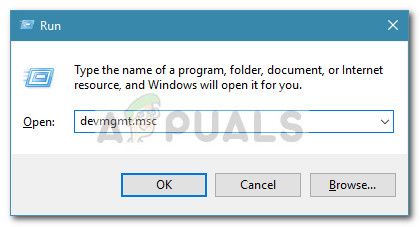 Диалог запуска: devmgmt.msc
Диалог запуска: devmgmt.msc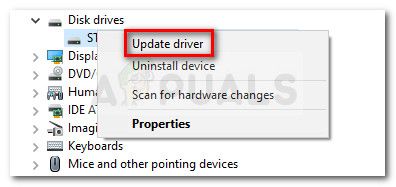 Щелкните правой кнопкой мыши на диске SSD, затем нажмите Обновить драйвер
Щелкните правой кнопкой мыши на диске SSD, затем нажмите Обновить драйвер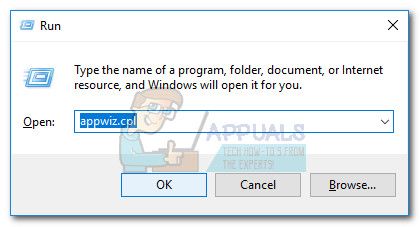 Диалог запуска: appwiz.cpl
Диалог запуска: appwiz.cpl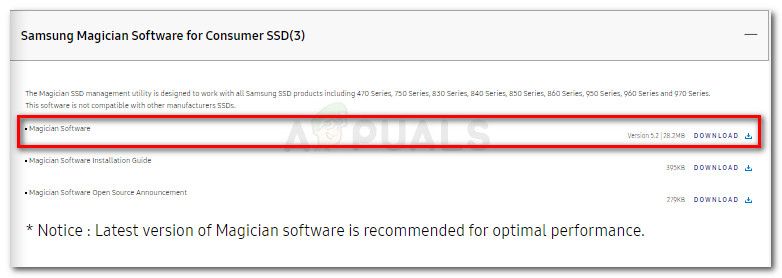 Скачать программу Magician
Скачать программу Magician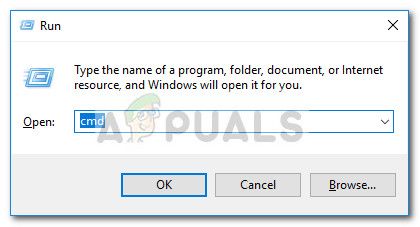 Диалог запуска: cmd, затем нажмите Ctrl + Shift + Enter
Диалог запуска: cmd, затем нажмите Ctrl + Shift + Enter

 Сообщение было отмечено kumehtar как решение
Сообщение было отмечено kumehtar как решение








